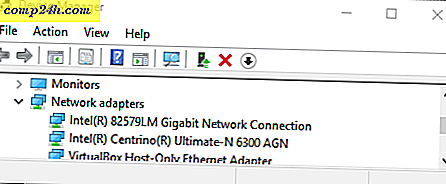Så här laddar du upp kameraskolan i iOS till OneDrive
Min iCloud-lagring börjar närma sig gränsen, tack och lov finns det alternativ som användare kan utnyttja för att övervinna Apples milda molnutbud. När du hoppar in i Apple-ekosystemet, särskilt 2016, vill företaget driva tillväxten i tjänster. du kan bara förvänta sig att vara nickel och dimmade längs vägen. Enheterna är dyra nog redan när det verkar orimligt att Apple verkligen förväntar sig att användarna betalar mer för molnlagring på enheter som tar 4k-bilder och 1080p-videoklipp.
Nackdelen när du avviker från Apples erbjudanden är bristen på sömlös integrering. iCloud för alla sina fel, det fungerar, särskilt när det gäller synkronisering. Till dess att Apple ökar sina standardminne för standard lagring, tycker jag att det är bäst att överväga en annan tjänst för att komplettera den. Ett genomförbart alternativ är Microsofts OneDrive. Jag har redan investerat i tjänsten för att lagra alla mina Office-dokument. varför inte ta språnget där andra personliga medier berörs? OneDrive mobilapp gör det enkelt att ställa in och kameran rullar för att automatiskt ladda upp, så om det värsta händer, har du alltid en säkerhetskopia. Om du utnyttjade Microsofts Camera Roll-bonus tidigare i år borde du ha 15 GB ledigt lagringsutrymme bara för dina foton. I den här artikeln visar vi dig hur du installerar och använder den.
Ladda upp dina foton med OneDrive App för iOS
Starta OneDrive på din iOS-enhet, om den inte är installerad, det är en gratis nedladdning från App Store. Du måste också ha ett Microsoft-konto för att logga in och använda tjänsten. så se till att du har en inställning. Om du använder Office 365 kan du också använda ditt konto för att logga in och ladda upp foton till OneDrive for Business.
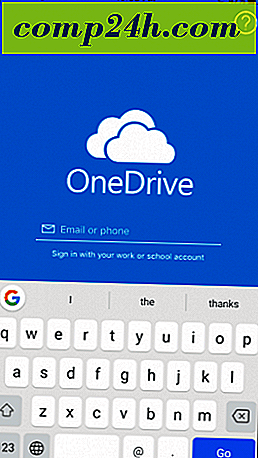
Tryck på fliken Foton för att komma åt ditt fotobibliotek. Om OneDrive ber dig om åtkomst till dina foton trycker du på OK.

Tryck på Slå på bredvid Camera Upload- menyn och vänta sedan medan OneDrive förbereder dig för att ladda upp dina foton.

Beroende på hastigheten på ditt nätverk och storleken på ditt bibliotek kan det ta lite tid. Du kan övervaka framstegen när den räknas ner till det allra sista fotot.

Det är allt; dina bilder är nu uppladdade. Du kan också komma åt och synkronisera dina foton från någon annan enhet som kör OneDrive.

Om du inte är ett fan av OneDrive, finns det andra molntjänster att välja. Dropbox, medan det är begränsat på lagringssidan, innehåller bilduppladdning med några undantag. Googles foton är förmodligen det bästa som finns för att lagra massor av bilder.
Tjänsten erbjuder upp till 15 GB gratis lagringsutrymme och fungerar sömlöst med din iOS kameraskiva också. Du kan också konfigurera Google Foton för att ta bort dina lokalt lagrade foton om du använder en enhet med begränsat utrymme, som 16 GB iPhone.
I slutändan beror det på vilken tjänst du gillar att använda, men det här är alternativ du kan överväga om iCloud uppfyller gränsen. Använder du någon av de nämnda tjänsterna? Om så är fallet berätta vad du tycker i kommentarerna.
Också för andra enheter, se till att kolla in vår artikel: Säkerhetskopiera dina foton till OneDrive från vilken mobil enhet som helst.